Nefunguje YouTube? Nebojte se, dostaneme vás zpět ke sledování těch kočičích videí dostatečně brzy. Je možné, že YouTube nefunguje pro všechny, ale problém je pravděpodobnější na konci.
Ať už se videa nekonečně ukládají do vyrovnávací paměti, aplikace se nenačítá, nebo něco jiného, naše kroky pro odstraňování problémů pro Chrome, Android a iOS by vám měly pomoci znovu fungovat YouTube.
Zkontrolujte, zda YouTube nefunguje
Pro YouTube je vzácné, že má kompletní výpadek, ale stalo se to dříve. První věc, kterou byste měli zkontrolovat před čímkoli jiným, je, zda je problém se samotným YouTube, spíše než s čímkoli na vaší straně.
To jsou dva weby, které vám pomohou downdetector.com a outage.report. Crowdsource uživatelské zprávy, aby vám ukázaly, jaké problémy jsou hlášeny a odkud na světě.
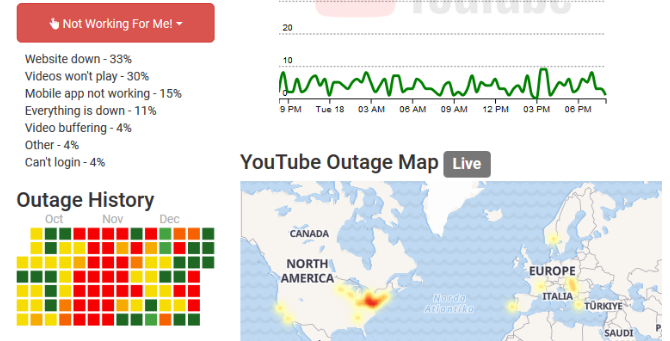
Pokud má YouTube velké prostoje, budou o tom také informovat zpravodajské kanály. Nejrychlejší způsob, jak zkontrolovat, je jít do zprávy Google a hledat „YouTube dolů“ nebo „Výpadek YouTube“.
Zjistili jste, že YouTube vypadá, že pracuje pro ostatní? Pokud ano, bezva pomocí těchto kroků řešení potíží.
Jak opravit YouTube v Chromu
Pokud používáte YouTube na verzi prohlížeče Chrome pro stolní počítače, zkuste YouTube opravit takto.
1. Aktualizujte Chrome
Vždy byste měli používat nejaktuálnější verzi prohlížeče Chrome. Mělo by se automaticky aktualizovat, ale vždy je nejlepší to dvakrát zkontrolovat.
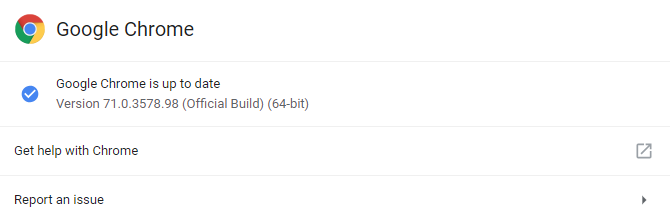
Vložit chrome: // settings / help do panelu URL a stiskněte Vstoupit. Měli byste vidět „Google Chrome je aktuální“. Pokud tak neučiníte, klikněte na Aktualizujte Google Chrome a potom klikněte na Znovu spusťte.
2. Vymažte soubory cookie a mezipaměť
Zkuste vymazat soubory cookie a mezipaměť v prohlížeči Chrome a vyčistit prohlížeč. Vložit chrome: // settings / clearBrowserData do panelu URL a stiskněte Vstoupit.
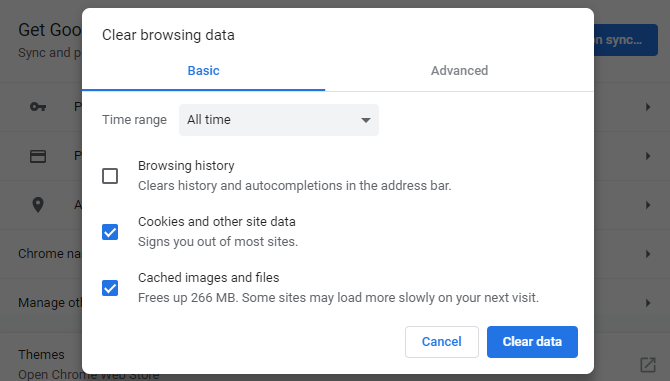
Na Časový rozsah rozbalovací nabídka, vyberte Pořád. Klíště Soubory cookie a další data stránek a Obrázky a soubory v mezipaměti. Klikněte na Vyčistit data.
3. Zakázat rozšíření
Rozšíření mohou způsobit problémy s kompatibilitou s YouTube. Chcete-li zobrazit rozšíření, vložte chrome: // extensions / na panelu URL a stiskněte Vstoupit.
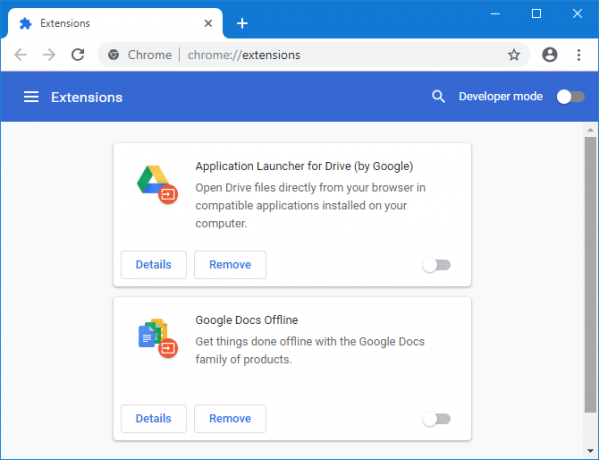
Zakažte postupně každé rozšíření kliknutím na posuvník, takže se změní na šedou. Po každém zkuste YouTube znovu a zkontrolujte, zda je problém vyřešen. Pokud ano, nechte rozšíření zakázáno a zkuste kontaktovat vývojáře, aby zjistil, zda může problém napravit.
4. Aktualizujte ovladače videa
Pokud jsou ovladače videa zastaralé, může to způsobit problémy s přehráváním videa. Zkuste je aktualizovat, abyste zjistili, že problém vyřeší. Chcete-li to provést, stiskněte tlačítko Klávesa Windows + X a klikněte Správce zařízení.
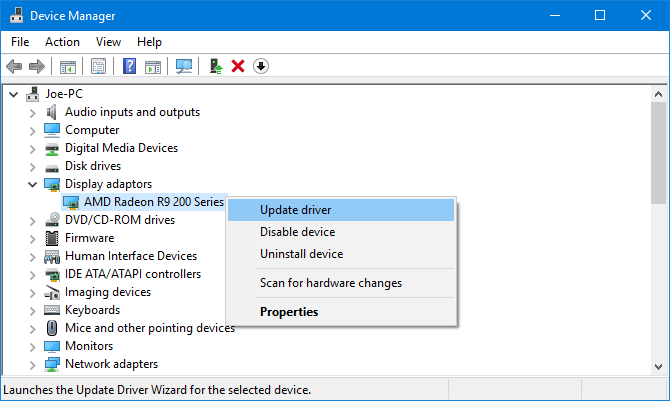
Dvojklik Adaptéry displeje. Pak klikněte pravým tlačítkem myši adaptér a klikněte na Aktualizujte ovladač. Klikněte na Vyhledávejte automaticky aktualizovaný software ovladače a postupujte podle průvodce.
Další podporu najdete v našem průvodci jak najít a nahradit zastaralé ovladače Windows Jak najít a nahradit zastaralé ovladače systému WindowsVaše ovladače mohou být zastaralé a je třeba je aktualizovat, ale jak to víte? Zde je to, co potřebujete vědět a jak na to. Přečtěte si více .
5. Zkontrolujte připojení k internetu
I když máte přístup na jiné webové stránky, neznamená to, že vaše internetové připojení není na vině. Streamování YouTube nemusí být dostatečně stabilní. K detekci a řešení problémů použijte nativní nástroj pro odstraňování problémů se systémem Windows 10.
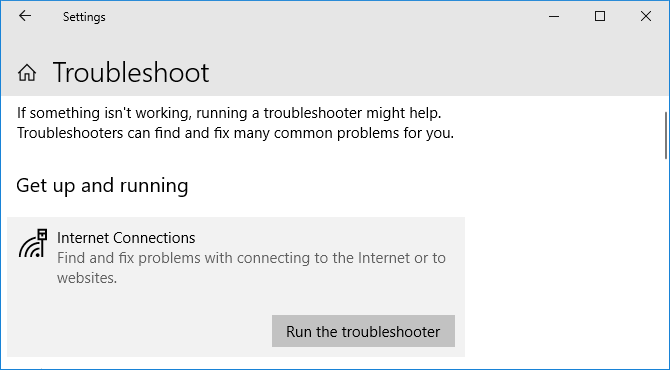
lis Klávesa Windows + I otevřete Nastavení. Jít do Aktualizace a zabezpečení> Poradce při potížích> Připojení k internetu> Spusťte Poradce při potížích.
Pokud to nefunguje, přečtěte si náš článek diagnostikování síťového problému Problémy se sítí? 7 Diagnostické triky a jednoduché opravyNež je lze vyřešit, je třeba diagnostikovat problémy se sítí. Tento článek popisuje sedm jednoduchých triků pro opravu vaší sítě. Přečtěte si více pro další radu.
Jak opravit YouTube na Android a iOS
Pokud používáte YouTube na zařízení Android nebo iOS, jako je iPhone nebo iPad, vyzkoušejte tyto kroky pro řešení problémů.
1. Aktualizujte operační systém
Váš operační systém může být zastaralý, a proto YouTube nemůže správně fungovat.
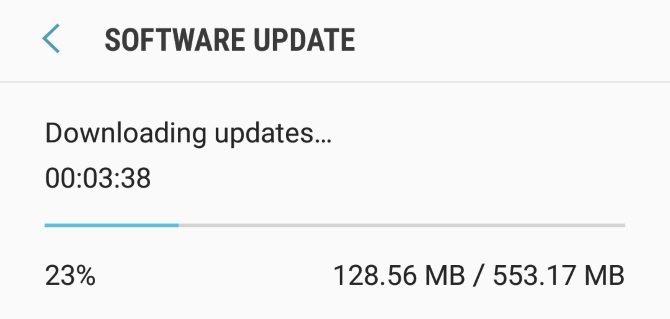
V systému Android otevřete Nastavení a hledat Aktualizace softwaru (nebo Aktualizace systému.) Může to být uvnitř O telefonu sekce. Pokud je k dispozici nová verze, stáhněte ji a nainstalujte.
V systému iOS přejděte na Nastavení> Obecné> Aktualizace softwaru a stáhnout a nainstalovat aktualizaci, pokud je k dispozici.
2. Aktualizujte aplikaci YouTube
V aplikaci YouTube by měla být vždy spuštěna nejnovější verze, abyste mohli těžit z nejnovějších funkcí a oprav chyb.
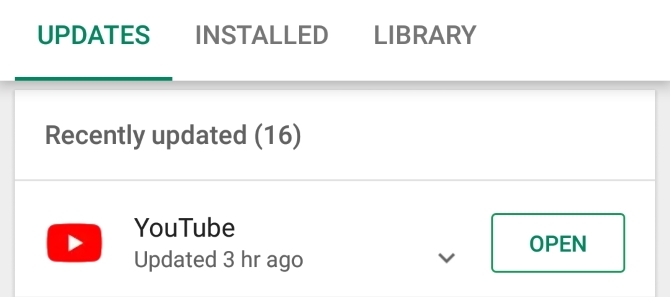
V systému Android otevřete Obchod Play, přejeďte zleva otevřete postranní panel a potom klepněte na Moje aplikace a hry. Budete na Aktualizace tab. Všechny aplikace, které vyžadují aktualizaci, budou v systému Aktualizace čekají na vyřízení sekce. Pokud je zde YouTube, klepněte na Aktualizace.
V systému iOS otevřete Obchod s aplikacemi a klepněte na ikonu Aktualizace tab. Pokud v tomto seznamu vidíte YouTube, klepněte na Aktualizace.
3. Vymažte mezipaměť a data YouTube
Pokud již nějakou dobu používáte aplikaci YouTube, mohlo se vytvořit velké množství mezipaměti a dat a způsobit problémy.
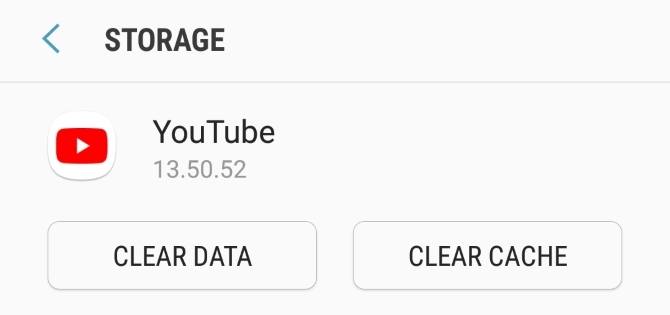
V systému Android přejděte na Nastavení> Aplikace> YouTube> Úložiště. Klepněte na Vyčistit mezipaměť a uvidíme, jestli to problém vyřeší. Pokud ne, vraťte se sem a klepněte na Vyčistit data.
V systému iOS je nejlepším způsobem odinstalace a přeinstalování YouTube. stiskněte a podržte aplikaci na domovské obrazovce a klepněte na Odstranit. Pak se vydejte do Obchod Play a znovu stáhnout YouTube.
4. Datum a čas synchronizace
Aplikace YouTube může mít problémy, pokud datum a čas vašeho zařízení není v souladu s datem a časem serveru YouTube. Nejlepší způsob, jak to vyřešit, je umožnit vaší síti automaticky zpracovat datum a čas.
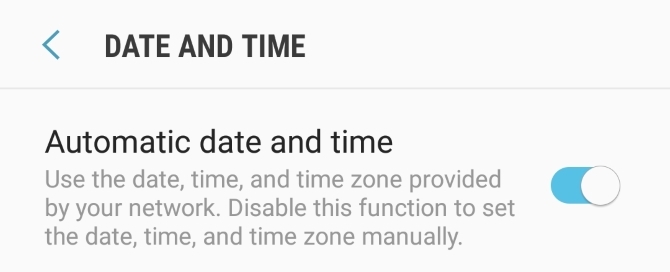
V systému Android přejděte na Nastavení> Obecná správa> Datum a čas a snímek Automatické datum a čas na Na.
V systému iOS přejděte na Nastavení> Obecné> Datum a čas a snímek Nastavit automaticky na Na.
5. Zkontrolujte připojení k internetu
Pokud se váš internet snaží správně připojit, nemusí fungovat YouTube. V systému Android přejděte na Nastavení> Připojení. V systému iOS přejděte na Nastavení.
Nejprve se otočte Letecký mód zapnutí a vypnutí. To může často aktualizovat nastavení sítě a problém vyřešit. Poté zkuste připojení přes Wi-Fi nebo telefonní síť (ať už používáte kteroukoli ze standardních nastavení). Pokud to nefunguje, zkuste deaktivovat Bluetooth.
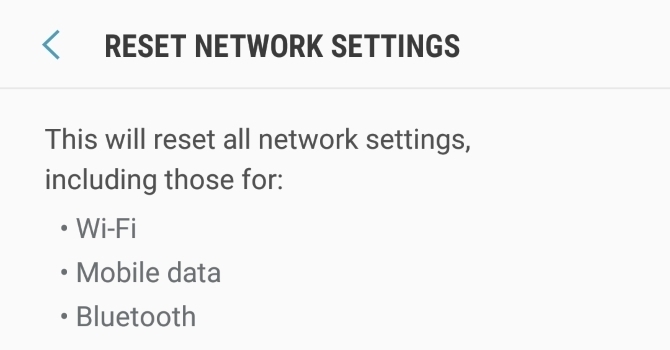
Stále nemáte štěstí? Síťové připojení můžete úplně obnovit. V systému Android přejděte na Nastavení> Obecná správa> Obnovit> Obnovit nastavení sítě. V systému iOS přejděte na Nastavení> Obecná nastavení> Obnovit> Obnovit síťová nastavení.
Vylepšete YouTube pomocí rozšíření
Pokud jste provedli všechny tyto kroky pro odstraňování problémů, YouTube by měla být zálohována a znovu spuštěna. Pokud tomu tak není, můžete požádat o další pomoc v komentářích pod tímto článkem.
Za předpokladu, že YouTube znovu funguje, proč to ještě vylepšit? Můžete tak učinit Webové aplikace a rozšíření YouTube které vám umožňují klipovat videa, hledat text v rámci videí, přidávat k videím poznámky a další.
Hledáte herní web YouTube? To už není kolem. Zkuste to Herní alternativy YouTube Nejlepší herní alternativy YouTube pro hráčeHry YouTube již nejsou, takže zde jsou nejlepší alternativy hry YouTube, které vyplní mezeru. Přečtěte si více namísto:
Joe se narodil s klávesnicí v ruce a okamžitě začal psát o technologii. Nyní je nezávislým spisovatelem na plný úvazek. Zeptejte se mě na Loom.

